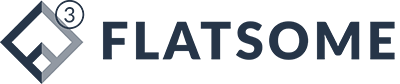گوگل آنالیتیکس, گوگل تگ منیجر
آموزش ویدیویی نصب گوگل آنالیتیکس در وردپرس+راهنمای قدم به قدم
اگر شما هم مانند ما وبسایت خودتان را با وردپرس راه اندازی کرده اید و می خواهید ابزار گوگل آنالیتیکس را در وبسایت خود نصب کنید کافی است که تا پایان این مقاله همراه ما باشید، در پایان این مقاله اگر مطالب گفته شده را به درستی اجرا کنید، می توانید از ابزار گوگل آنالیتیکس روی وبسایت خودتان استفاده کنید و لذت ببرید.
راه های متعددی برای اضافه کردن تگ گوگل آنالیتیکس در سایت وجود دارد، در این مقاله یاد می گیرید که چطور با یکی از بهترین و نوین ترین روش ها این ابزار را روی سایت خودتان نصب کنید.
اگر برای دیدن آموش عجله دارید کافی است که به پایان مقاله بروید و فیلم موجود را مشاهده کنید.
روش نصب گوگل آنالیتیکس در وبسایت های وردپرسی:
شما می توانید به 3 روش این کار را انجام دهید:
- استفاده از افزونه گوگل آنالیتیکس در وردپرس
- وارد کردن مستقیم اسکریپت آنالیتیکس در کدهای سایت
- استفاده از ابزار گوگل تگ منیجر
روش اول
در روش اول شما باید یک افزونه روی سایت وردپرسی خودتان نصب کنید تا عمل هماهنگی بین سایت شما و گوگل آنالیتیکس را به صورت خودکار انجام دهد. این روش بسیار ساده است اما نصب کردن افزونه های اضافی روی سایت باعث سنگین شدن سایت شما و کاهش سرعت سایت می شود.
روش دوم
در این روش شما نیاز است که وارد ادیتور کدهای سایت خودتان شوید و اگر با کدها آشنایی نداشته باشید ممکن است که با یک اشتباه سایت خودتان را دچار مشکل کیند. در این روش شما اسکریپت گوگل آنالیتیکس را به صورت مستقیم در کدهای سایت خودتان قرار می دهید. این روش نسبت به روش اول برتری هایی دراد، مانند این که شما دیگر یک افزونه اضافی روی سایت خودتان نصب نمی کنید. اما کمی نیاز به این دارد که بتوانید کدها را بخوانید. این روش نسبت به روش اول بهینه تر است.
روش سوم: استفاده از گوگل تگ منیجر
گوگل تک منیحر یک ابزار بسیار فوق العاده است که به شما این امکان را می دهد که کدهایی که می خواهید را به آسانی و بدون دردسر و ایجاد خرابی در سایت خودتان قرار دهید و تست کنید. ما در این مقاله به تشریح مورد سوم می پردازیم.
اگر قبلا گوگل تگ منیجر را روی سایت خودتان نصب نکرده اید، کافی است این مقاله را مشاهده کنید و در کمتر از 10 دقیقه این کار را انجام دهید :
راهنمای جامع نصب گوگل تگ منیجر Google Tag Manager
حالا اگر گوگل تگ منیجر را روی سایت خودتان از قبل نصب دارید یا همین الان نصب اش کردید، کافی است که بدون هیچ معطلی ویدیو زیر را مشاهده کنید:
نصب گوگل آنالیتیکس جدید Google Analytics 4
اگر هدف شما نصب گوگل آنالیتیکس 4 (GA4) بر روس سایت جدید است، احتمالا در پیدا کردن کد رهگیری یا همان tracking info google analytics دچار کمی سر درگمی شوید. وقتی شما در گوگل آنالیتیکس جدید ثبت نام می کنید در منو تنظیمات دیگر سه ستون مانند تصویر زیر که متعلق به گوگل آنالیتیکس universal است، مشاهده نمی کنید:

در نسخه google analytics universal کافی است که شما از ستون property روی گزینه Tracking Info کلیک کنید و کد را کپی کنید و دقیقا مانند آموزش ویدیویی که در بالا قرار دادیم در سایت خود قرار دهید.
حالا اگر گوگل آنالیتیکس جدید را نصب کرده باشید چطور این کد را پیدا کنید؟
همانطور که مشاهده می کنید وقتی شما وارد تنظیمات گوگل آنالیتیکس 4 می شوید دیگر گزینه tracking info را مشاهده نمی کنید، برای دریافت کد گوگل آنالیتیکس جدید باید از منو propery روی گزینه Data Streams کلیک کنید. این گزینه را در تصویر زیر مشخص کرده ایم:

بعد از کلیک روی Data Streams روی نام سایتی که نمایش داده می شود کلیک کنید تا صفحه زیر ظاهر شود، با کپی کردن MEASUREMENT ID که در تصویر با فلش قرمز مشخص شده می توانید طریق گوگل تگ منیجر، گوگل آنالیتیکس جدید را نصب کنید.

خوشحال می شویم که نظر خودتان را در مورد آموزش نصب گوگل آنالیتیکس در این مقاله برای ما بنویسید.